Способ 1: Функция «Увеличить разрядность»
Самый простой и быстрый способ отключить округление чисел в Excel — использовать функцию «Увеличение цифр». Он работает по принципу увеличения отображения чисел после запятой до необходимого числа, и для его использования вам потребуется выполнить пару действий.
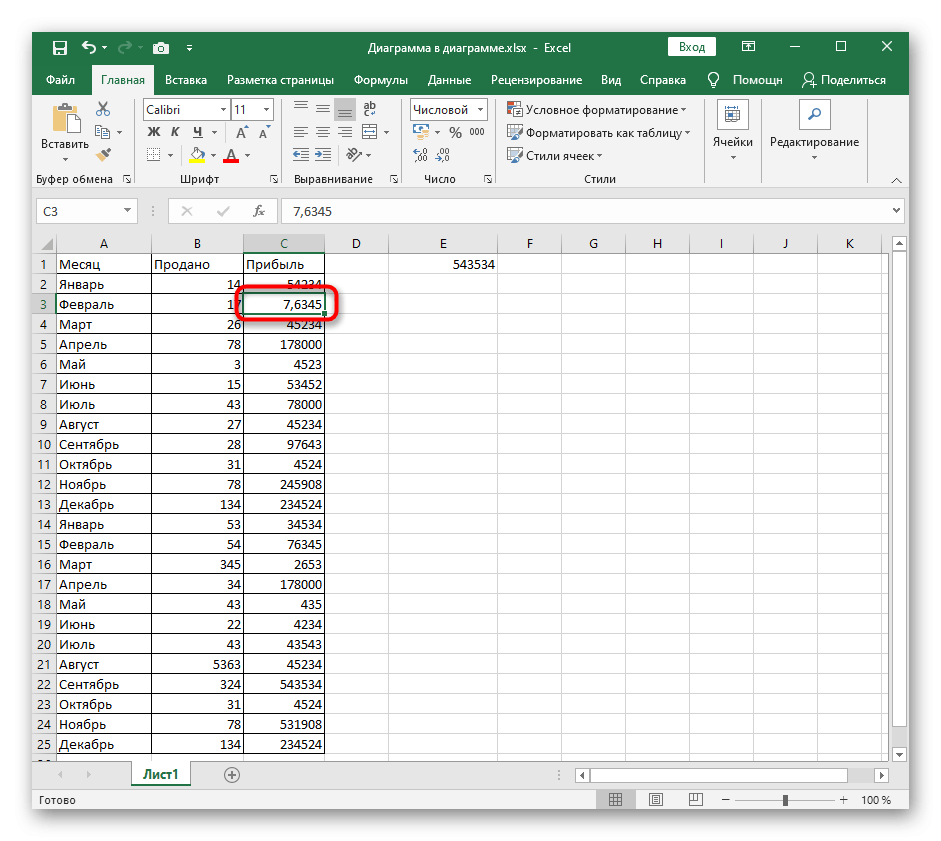
- В блоке «Число» разверните список числовых форматов и решите, какой из них вы хотите использовать.
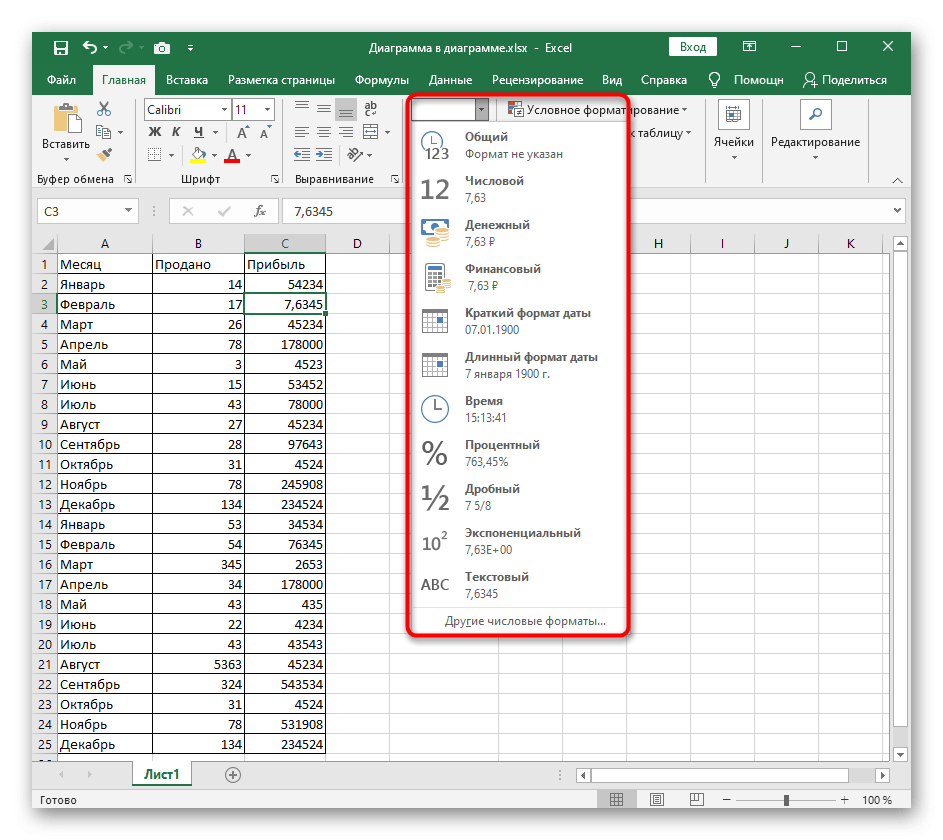
- Сразу после этого нажмите кнопку «Увеличить разрядность» столько раз, сколько хотите добавить цифры.
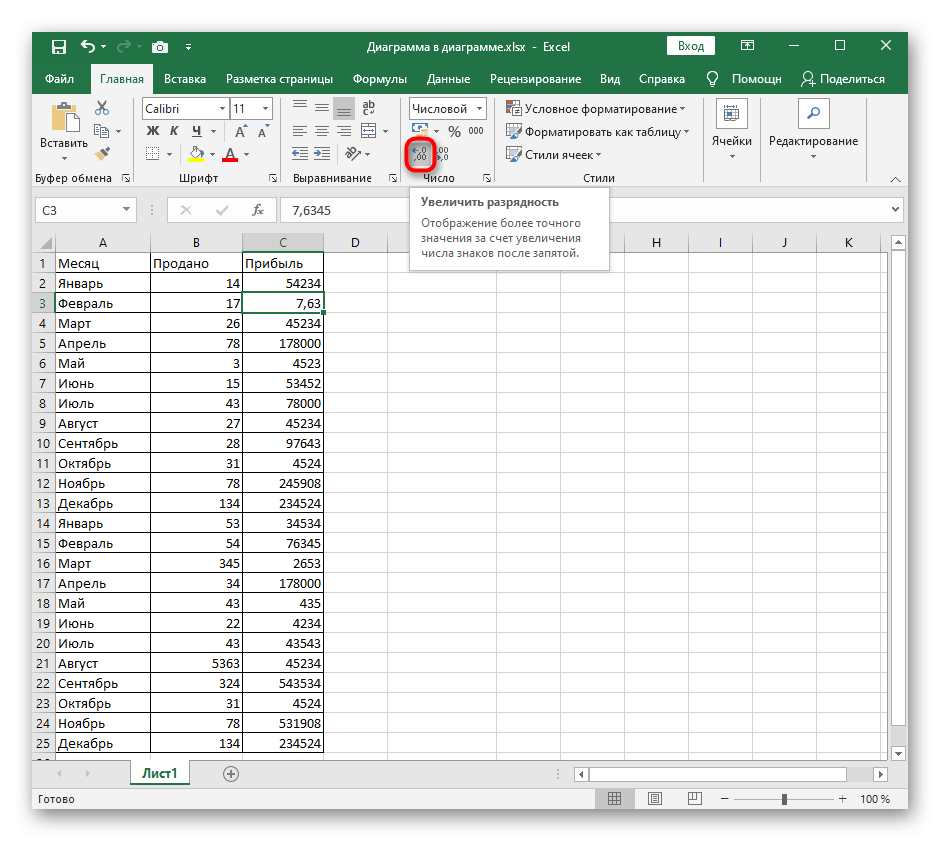
- Следите за изменениями, просматривая состояние ячеек, и имейте в виду, что после полного отключения округления каждый добавленный символ будет равен «0».
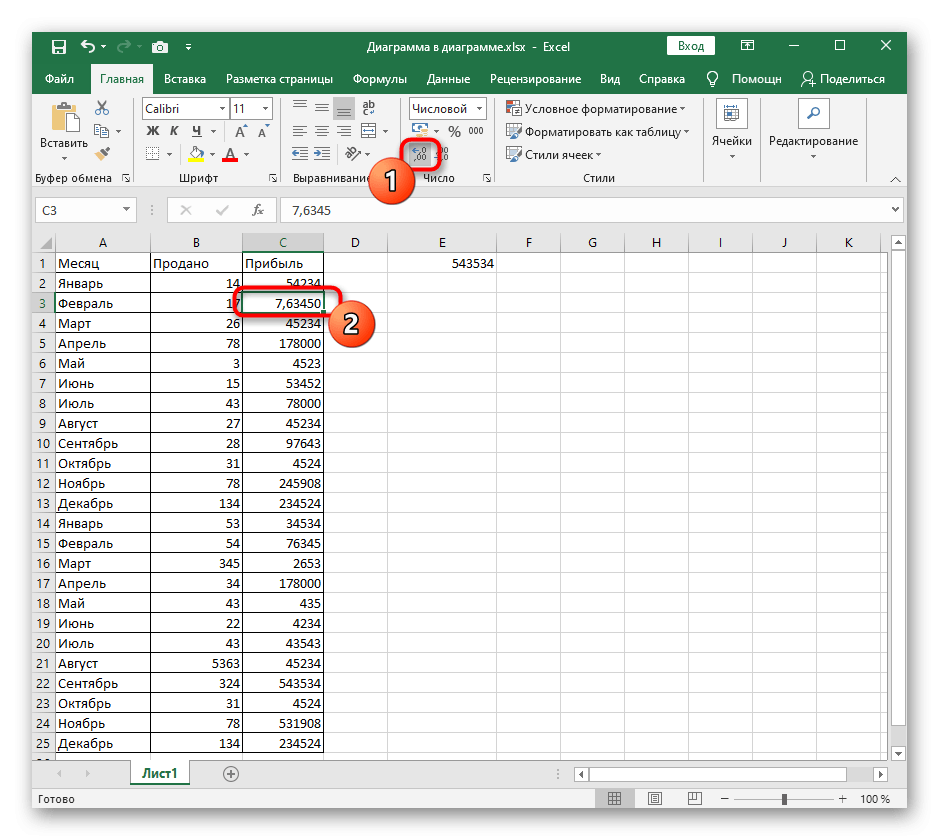
Аналогично работает еще один вариант, призванный уменьшить разрядность. Он находится в этой же панели и вы можете им воспользоваться, если вдруг добавите какие-то лишние символы.
Способ 2: Настройка формата ячеек
Настройки формата ячейки позволяют установить точное количество знаков после запятой для установки автоматического округления. Ничто не помешает вам увеличить свое число до необходимого, тем самым отключив округление. Для этого нужно обратиться к соответствующему меню в Excel.
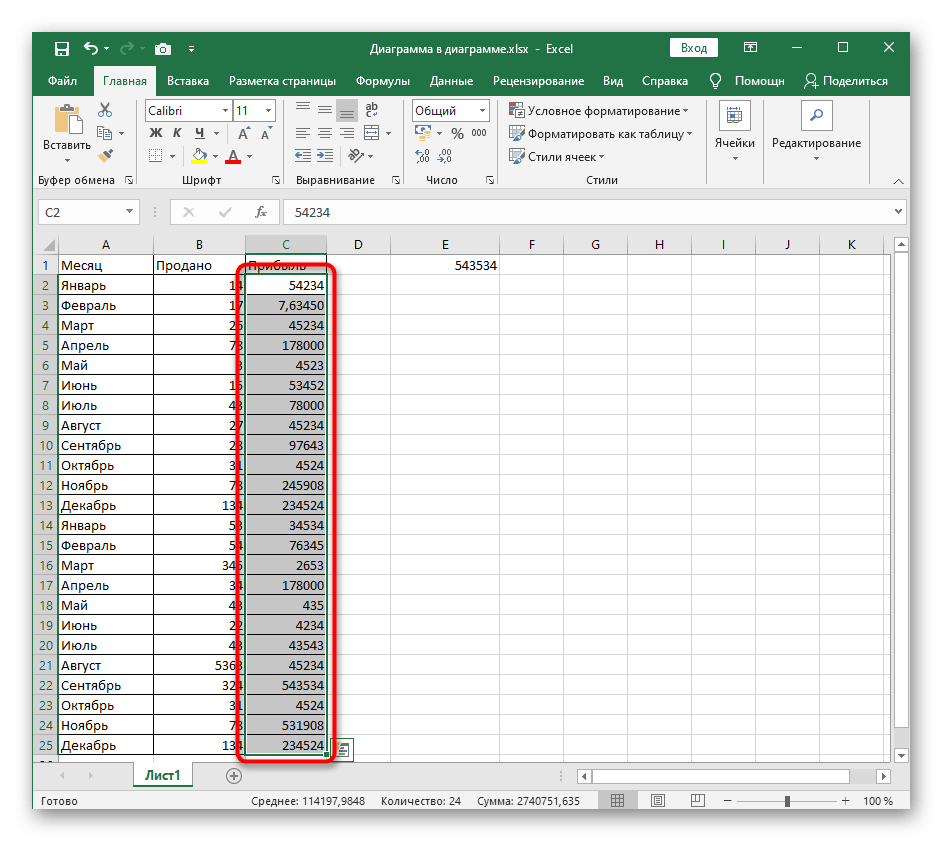
- Далее разверните меню «Ячейки» и выберите раскрывающееся меню «Формат».
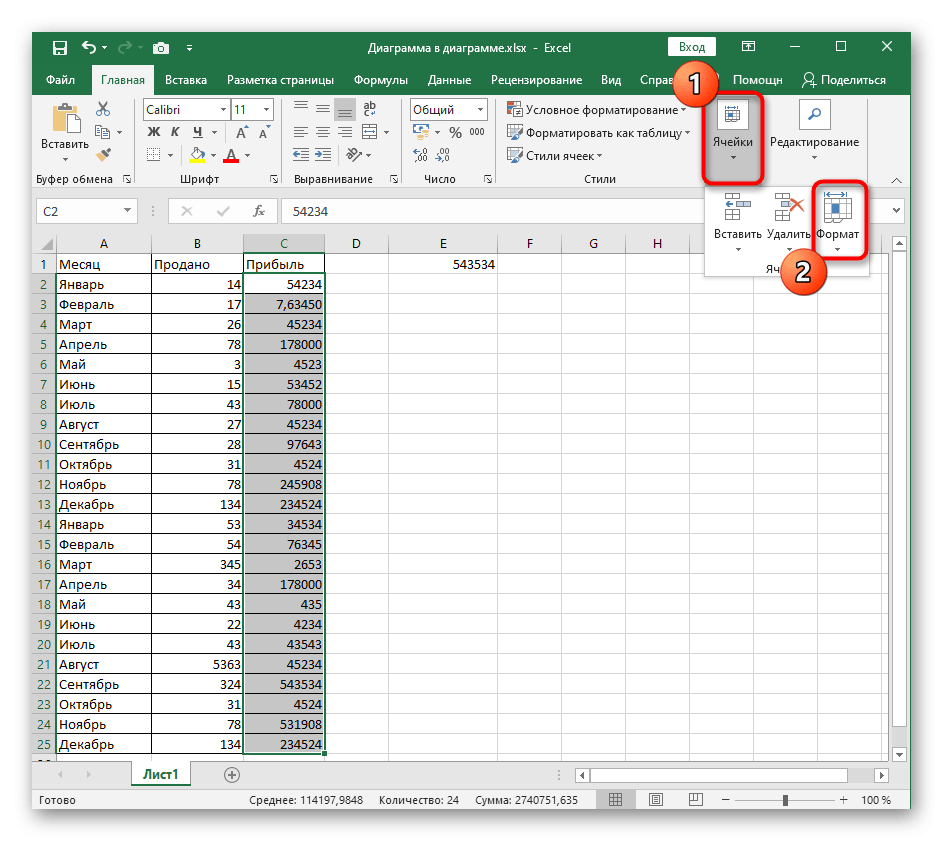
- В нем нажмите на последний пункт «Формат ячеек».
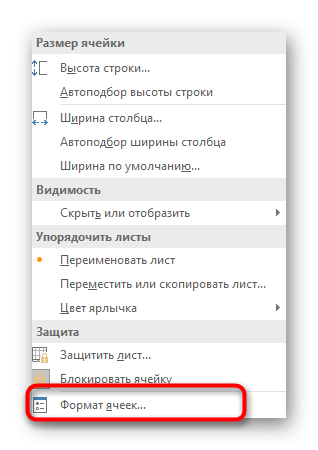
- Выделите левой кнопкой мыши числовой формат, который используется для ранее выбранных ячеек.
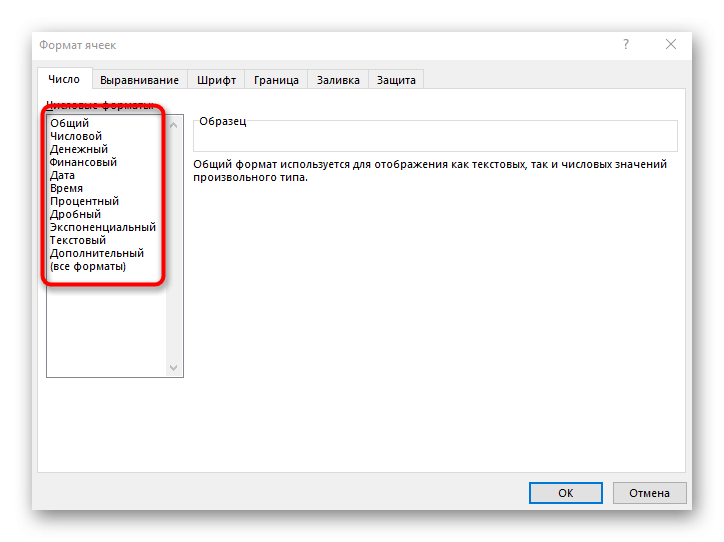
- Установите количество знаков после запятой, введя его значение в предназначенное для этого поле, примените новые настройки и покиньте текущее меню.
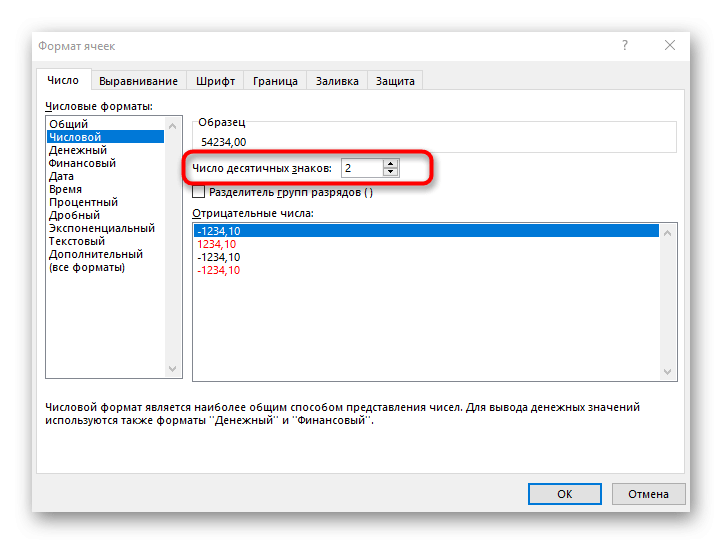
- Взгляните на ранее выбранные ячейки и убедитесь, что их значения теперь отображаются правильно.
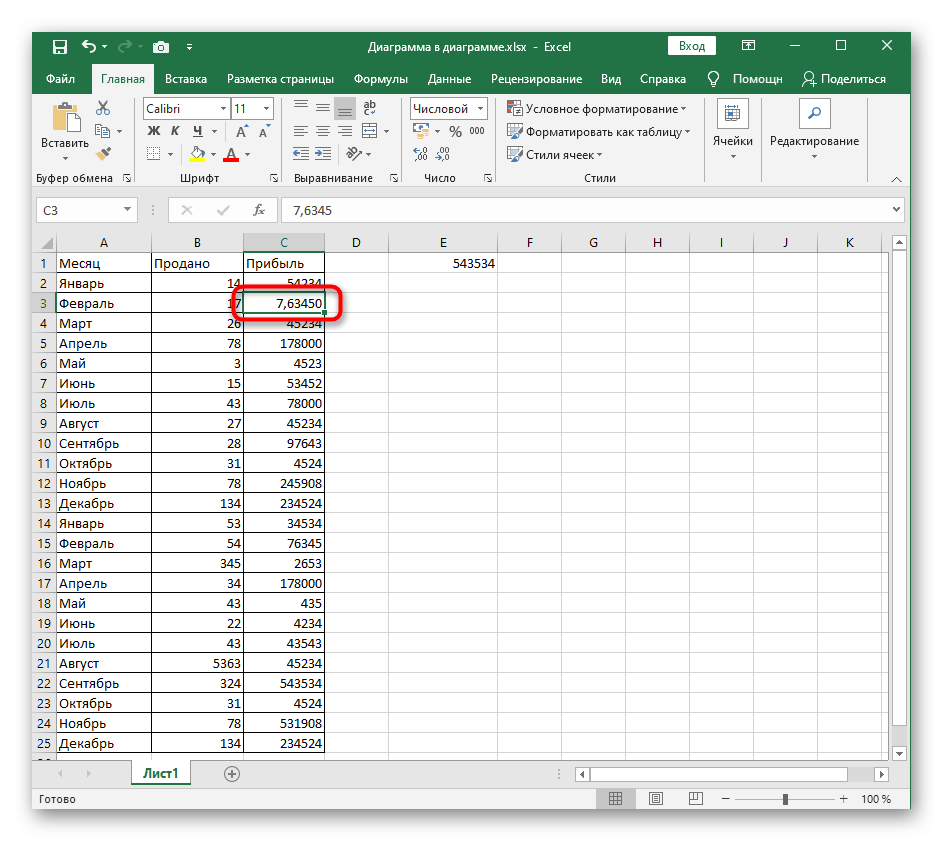
Способ 3: Изменение формата ячеек
Статья заканчивается вариантом, заключающимся в изменении формата ячеек с числами, для которых отключено округление. Это единственный доступный метод, который будет эффективен, если округление связано с нехваткой места в ячейке для всех символов.
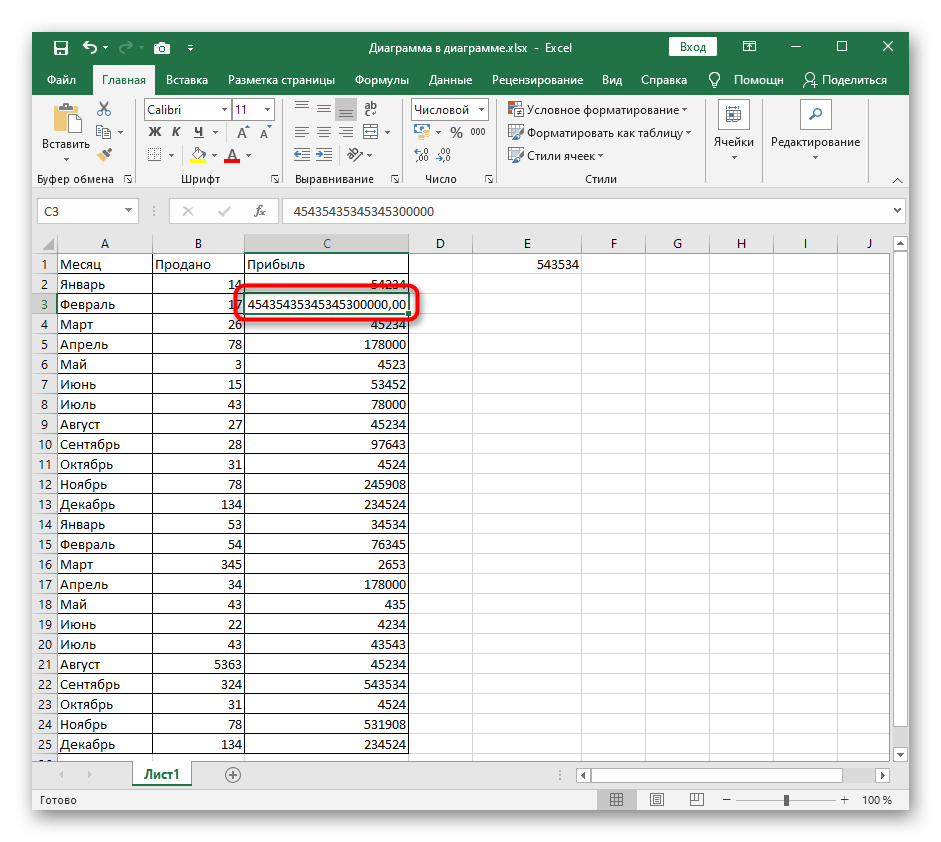
Вы можете воспользоваться вышеуказанным методом, выбрав другой формат ячейки, но результат будет доступен только после выхода из меню. В качестве альтернативы рекомендуем развернуть меню «Число», о котором уже упоминалось в Способе 1, и посмотреть представление чисел для других форматов. Нажмите на тот, который кажется вам подходящим, чтобы он вступил в силу немедленно.
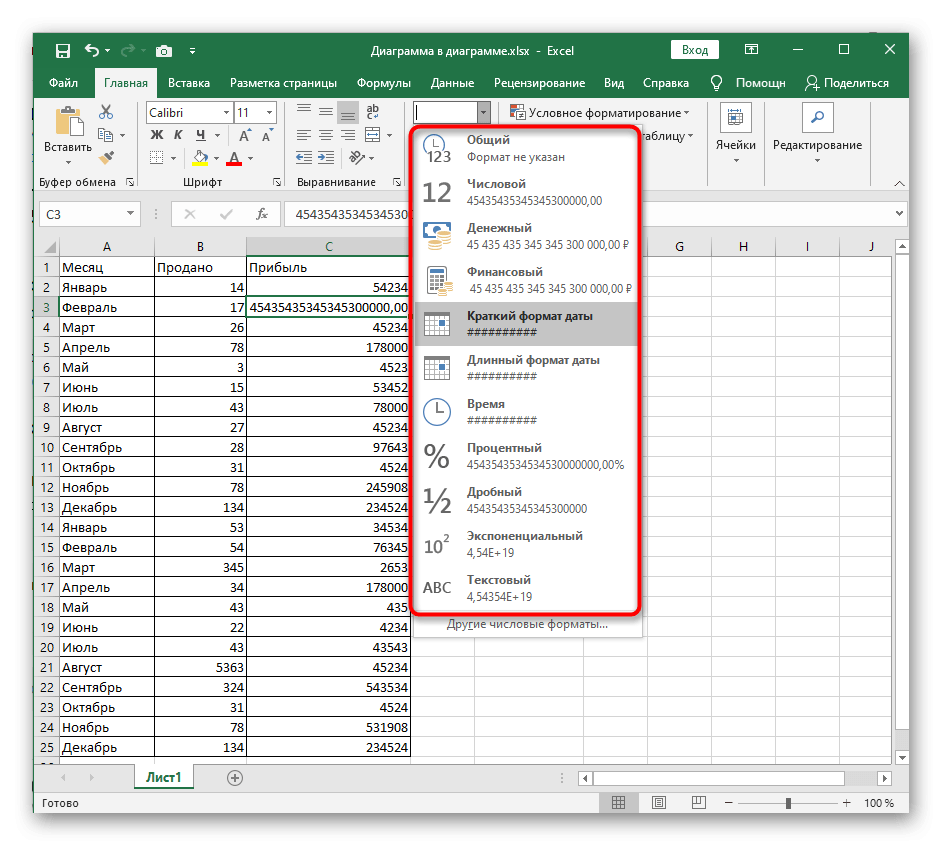
Обратите внимание, что если вы зададите число в текстовом формате, вы не сможете вычислить его сумму при выборе или использовать ячейку в математических формулах. Если в будущем вам потребуется снова округлить числа, воспользуйтесь другой инструкцией на нашем сайте, перейдя по ссылке ниже.